بواسطةSKتعليق واحدالتحديث الاخير 18 يوليو 2013
عندما تحصل على جهاز iOS أو iPad أو iPhone ، سترى أن Apple قد طبقت توقيع البريد الإلكتروني الخاص بها: "مرسل من جهاز iPhone / iPad". هذا هو التوقيع الافتراضي لتطبيق Mail المدمج في iOS. هل تريد استبداله بشيء أكثر فخامة؟ يمكنك إضافة روابط HTML قابلة للنقر وألوان وصور وصور وأيقونات ورموز تعبيرية وأنماط أخرى متنوعة. هنا هو كيف:
- على جهاز الكمبيوتر (كمبيوتر شخصي أو Mac) ، افتح بريدك الإلكتروني (عن طريق الوصول إلى بريد الويب باستخدام متصفح الويب الخاص بك مثل Safari) ؛ gmail.com ؛ بريد ياهو وما إلى ذلك. لاحظ أننا في هذا البرنامج التعليمي نستخدم gmail.com.
- أنشئ بريدًا إلكترونيًا جديدًا
- صمم توقيعًا باستخدام أدوات HTML في عميل بريد الويب. إذا كان لديك بالفعل توقيع HTML ، فيمكنك استخدام هذا أيضًا. كما ترى أدناه ، يمكنك إضافة الصور والرموز والصور والروابط وما إلى ذلك.
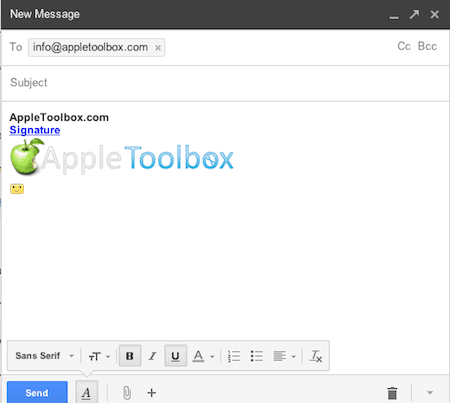
- أرسل هذا البريد الإلكتروني إلى نفسك.
- افتح هذا البريد الإلكتروني على جهاز iPhone أو iPad ، ثم انقر مع الاستمرار لتحديد توقيع HTML المنمق واختر "نسخ"
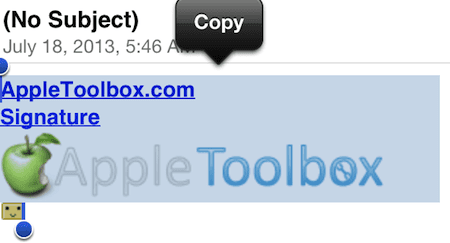
- اذهب الآن إلى الإعدادات ؛ البريد وجهات الاتصال والتقويمات واختر التوقيع
- انقر مع الاستمرار ، ثم اختر "لصق" وسيكتمل توقيعك الجديد الآن
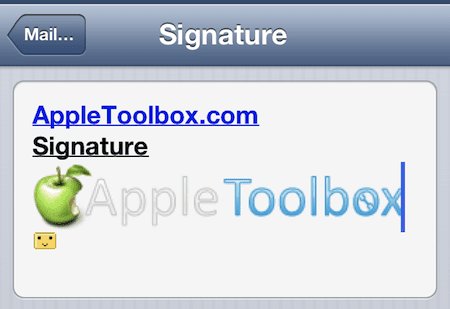
- قد ترغب في إرسال بريد إلكتروني لنفسك لتأكيد أن توقيعك الجديد يعمل
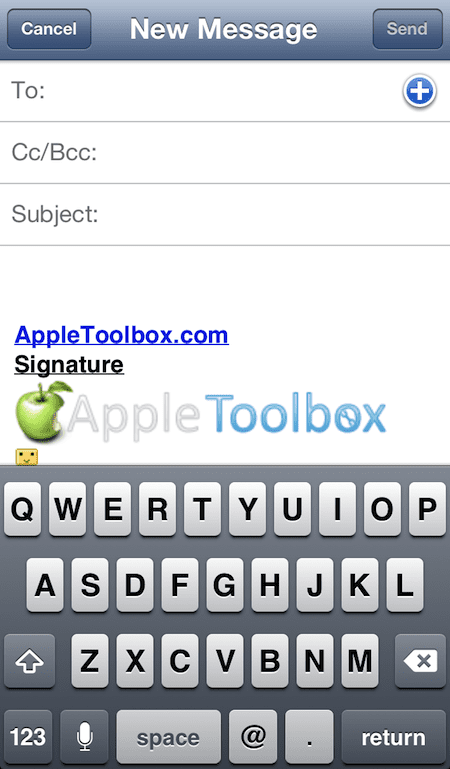
متعلق ب:
Mac: كيفية إنشاء توقيع رقمي وتوقيع ملفات PDF في OS X.
كيفية استخدام عدة توقيعات بريد إلكتروني

مهووس بالتكنولوجيا منذ الوصول المبكر لـ A / UX على Apple ، Sudz (SK) هو المسؤول عن التوجيه التحريري لـ AppleToolBox. يقيم في لوس أنجلوس ، كاليفورنيا.
Sudz متخصص في تغطية كل ما يتعلق بـ macOS ، بعد مراجعة العشرات من تطورات OS X و macOS على مر السنين.
في حياته السابقة ، عمل Sudz في مساعدة شركات Fortune 100 مع تطلعاتها في مجال التكنولوجيا وتحويل الأعمال.